Voordat je verder gaat, moet je weten of je in de BIOS de eigenschappen Settings\Boot\ de keuzes Legacy-UEFI en UEFI kan instellen. Wanneer je dit niet controleert, of vergeet, wordt een geconverteerde C-schijf van MBR naar GPT onherstelbaar onbruikbaar wanneer de genoemde instelkeuzes er niet zijn.
Je bent gewaarschuwd!
Je bent gewaarschuwd!
Controle
Ga met rechtermuis op de Windows Starttoets en kies Schijfbeheer
In Schijfbeheer kies je de Eigenschappen van de C:
In het volgende venster kies je Volumes en dan weer Eigenschappen
Wanneer het veld Volume leeg is, kies je Invullen
Je krijgt dan de Partitiestijl te zien. Heb je geen GPT, dan staat er MBR.
Wat te doen als je MBR (Master Boot Record) stijl hebt?
- Open een Command Prompt als Administrator
- Klik op Start - type CMD en selecteer in de pop-up "Opdrachtprompt" als Administrator uitvoeren.
- Ga verder als in de afbeelding.
- LET OP: bij disk:0 moet je het schijfnummer (n) inzetten dat je in de eigenschappen van het Volume hebt gevonden.
- Het validatie commando is achter ...\system32> ( let op de spaties)
mbr2gpt /validate /disk:n /allowFullOS - Je geeft een ENTER
De volgende stap is converteren. - Het convert commando is achter ...\system32>
mbr2gpt /convert /disk:n /allowFullOS - LAATSTE WAARSCHUWING
- Wanneer je niet zeker weet of je in de BIOS de boot van Legacy-UEFI kan wijzigen in alleen UEFI.... ben je de Sjaak ..! OK?
- Je geeft een ENTER en wacht tot het converteren klaar is.
- Je start de pc opnieuw op en drukt op DEL om weer in de BIOS te komen, alwaar je de boot wijzigt van Legacy-UEFI in UEFI;
- Wijzigingen opslaan en herstarten.
- Klaar.
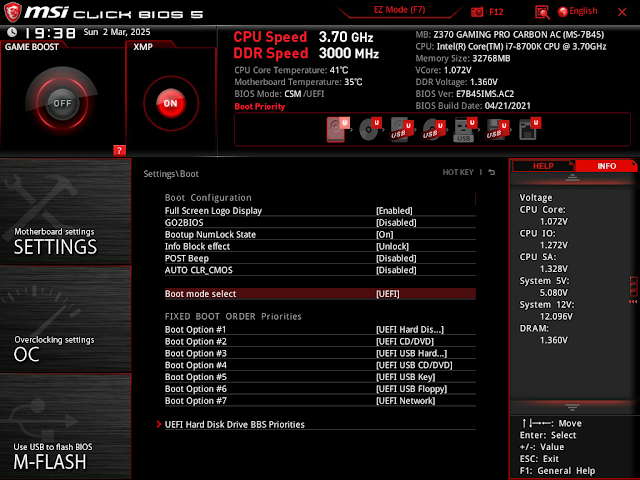



Geen opmerkingen:
Een reactie posten
Type hier een reactie